Una de las molestias más comentadas en Windows Vista son las indicaciones de UAC que aparecen constantemente cuando intentas realizar cambios en el sistema. Es especialmente irritante cuando a menudo necesita ejecutar una herramienta en particular que requiere el modo de administrador para ejecutarse. Afortunadamente, hay un truco simple que puede hacer para crear un acceso directo en modo administrador que no solicita UAC.
Nota: esto también debería funcionar en Windows 7.
Esto funciona configurando una tarea programada para ejecutar la aplicación en modo Administrador y luego configurando un acceso directo separado que le indica a la tarea programada que se ejecute. Si eso suena difícil, realmente no lo es ... simplemente siga las instrucciones a continuación.
Nota: Debido a que debe hacer clic en un mensaje de UAC para configurar la tarea programada, no es realmente una laguna de seguridad.
Crear el elemento de tarea programada
Abra el Programador de tareas a través del cuadro de búsqueda del menú de inicio (por lo general, solo puede escribir tarea ) y luego, en el lado derecho, haga clic en el enlace "Crear tarea":
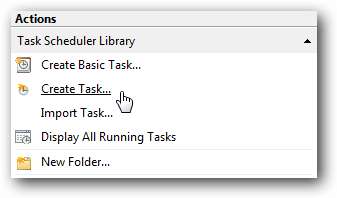
Lo primero que debe hacer es darle a la tarea un nombre corto y simple, preferiblemente sin espacios. Luego marque la casilla "Ejecutar con los privilegios más altos" (muy importante)
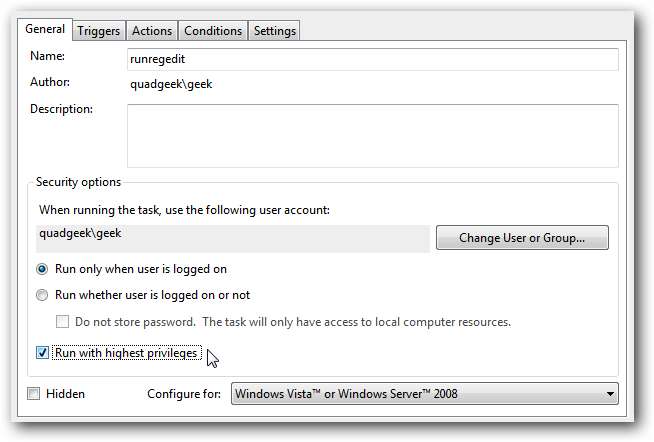
Ahora cambie a la pestaña Acciones, haga clic en el botón Nuevo y luego busque la aplicación que está intentando iniciar.
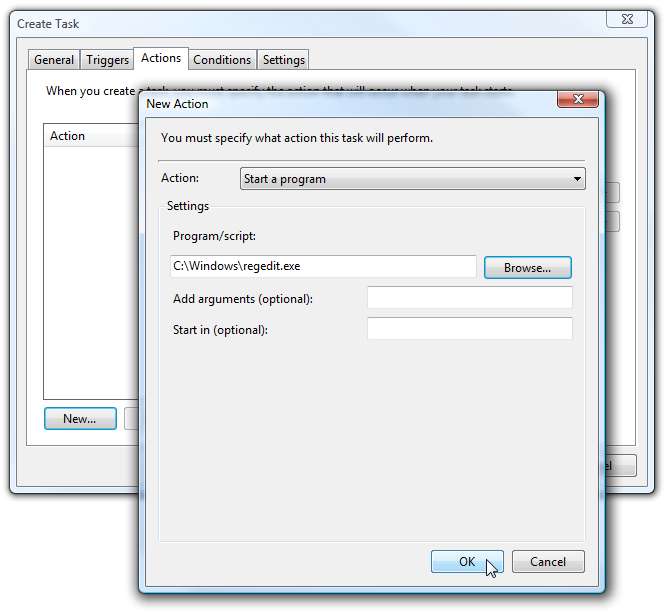
Cierre los cuadros de diálogo haciendo clic en el botón Aceptar, que debería crear la nueva tarea en la lista. Puede hacer clic derecho sobre él y elegir "Ejecutar" en este punto, simplemente para asegurarse de que inicia la aplicación de la manera que esperaba.

En este punto, nuestra configuración de tareas programadas está lista, por lo que puede cerrarla si lo desea ... siempre que recuerde el nombre que usó para la tarea.
Crear el acceso directo para iniciar la tarea
Haga clic con el botón derecho en cualquier lugar del escritorio y seleccione Nuevo \ Acceso directo en el menú.

Ahora aquí es donde ocurre la verdadera magia ... necesitamos agregar un comando que ejecutará la tarea programada, pasando el nombre de la tarea que usamos. Como puede ver, usé ejecutar como nombre de la tarea.
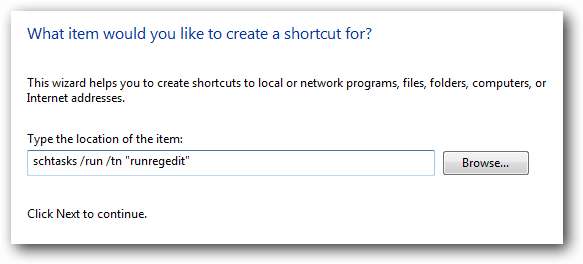
Asegúrese de ingresar el nombre de la tarea de esta manera, reemplazando las letras en mayúscula por el nombre de su tarea. (No distingue entre mayúsculas y minúsculas)
schtasks / run / tn "TASKNAMEINQUOTES"
Ahora dale a tu acceso directo un nombre útil y luego haz clic en Siguiente para crearlo.
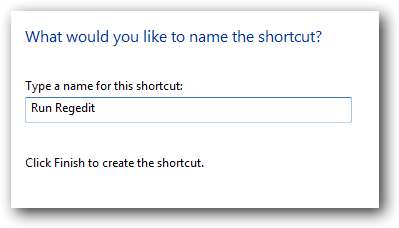
En este punto, debería tener un acceso directo que iniciará la aplicación en modo administrador.

Pero podemos modificarlo un poco más ... abrir las propiedades del acceso directo y luego cambiar el menú desplegable Ejecutar a "Minimizado" (para ocultar la utilidad de línea de comandos schtasks), y luego hacer clic en Cambiar icono.
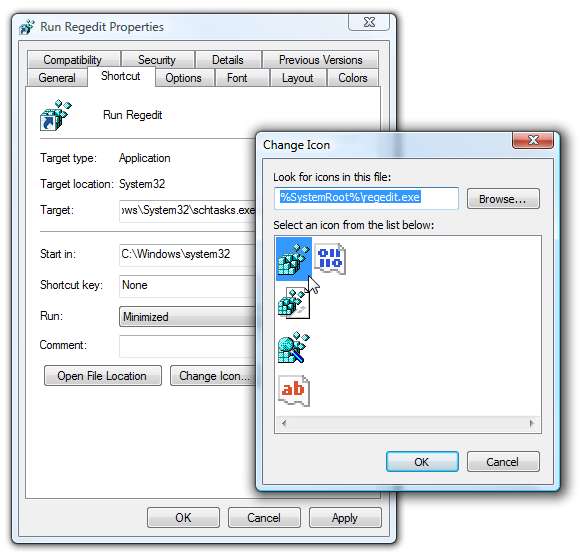
Lo más sencillo es navegar hacia abajo hasta la aplicación que está abriendo con el acceso directo ... y debería ver los iconos de la aplicación en sí.

Así que ahora tiene un bonito icono que inicia una aplicación en modo Administrador ... sin ningún mensaje.







